Tipps & Tricks zur Anwendung
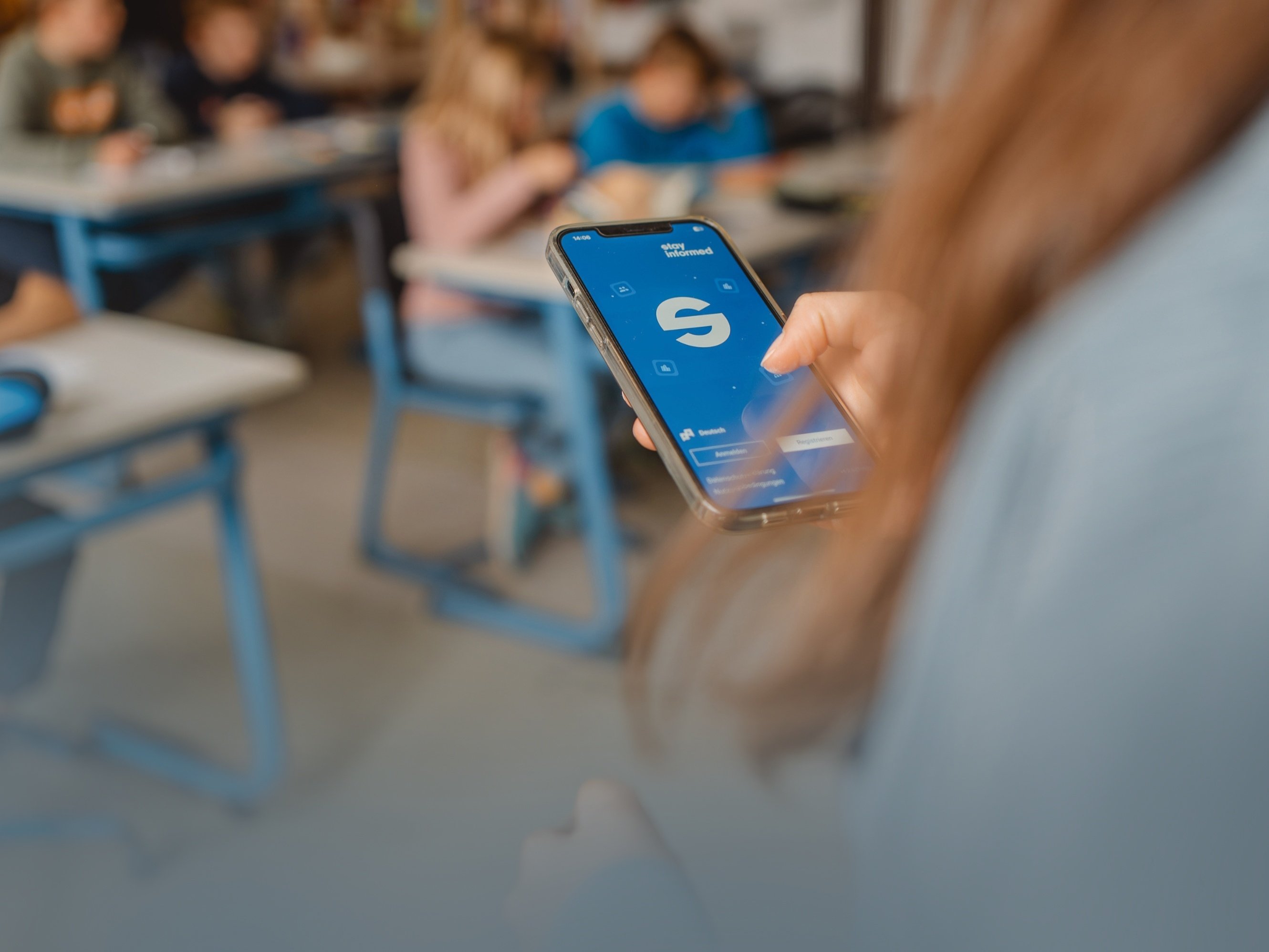
1. Einrichten einer Rechtschreibprüfung
Moderne Browser haben integrierte Rechtschreibprüfungen, die während des Tippens aktiv sind. Sie unterstreichen fehlerhafte Wörter und bieten oft Vorschläge zur Korrektur an. Diese Funktionen können meist in den Einstellungen des Browsers aktiviert oder deaktiviert werden. Zusätzlich gibt es Erweiterungen oder Add-ons, die erweiterte Rechtschreib- und Grammatikprüfungen bieten und mit verschiedenen Sprachen kompatibel sind. Wir zeigen Ihnen hier auf, wie diese bei den gängigsten Browsern eingestellt werden können.
1.1 Windows eigene Rechtschreibprüfung (ab Windows 10)
1.2 Rechtschreibprüfung für Google Chrome
1.3 Rechtschreib-Add-On für Mozilla Firefox
1.4 Rechtschreibprüfung für Microsoft Edge
2. Einrichten einer Übersetzunghilfe
Die meisten Browser besitzen mittlerweile eine eigene Übersetzungsfunktion. Wir zeigen Ihnen hier auf, wie diese bei den gängigsten Browsern eingestellt werden können.
2.1 Übersetzungshilfe für Mozilla Firefox
Rufen Sie mit einem Klick auf das Menü-Icon rechts oben die Einstellungen auf und navigieren Sie zum Punkt Übersetzungen.
Einstellungen > Allgemein > Sprache > Übersetzungen. Installieren Sie nun hier die Sprachen, die übersetzt werden sollen. Beim Besuch einer Webseite mit entsprechender Sprache wird dann nachgefragt, ob übersetzt werden soll.
2.2 Übersetzungshilfe für Microsoft Edge
Rufen Sie mit einem Klick auf das Menü-Icon oben rechts die Einstellungen auf und navigieren Sie zum Punkt Sprachen. Unter „Bevorzugte Sprachen“ können Sie nun hier alle Sprachen hinzufügen, die Sie sprechen oder gegebenenfalls Sprachen entfernen, die Sie nicht sprechen. Dann stellen Sie sicher, dass der Schieber bei der unteren Einstellung aktiv gestellt ist. Wenn Sie dann eine Webseite besuchen, die in einer Sprache geschrieben ist, die nicht unter „bevorzugte Sprachen“ steht, bietet Edge die Übersetzung der Webseite an.
2.3 Übersetzungshilfe für Google Chrome
ACHTUNG!
Auch Chrome besitzt einen automatischen Übersetzer – leider arbeitet dieser aber nicht immer fehlerfrei, da der Übersetzer unsere Webseite als Englisch erkennt, obwohl diese auf Deutsch eingestellt ist.
Wenn bei Ihnen bei Nutzung unseres Verwaltungsportal also „seltsame“ Bezeichnungen auffallen sollten, überprüfen Sie bitte, ob der automatische Übersetzer von Chrome aktiviert ist.
Den Übersetzer finden Sie in den Einstellungen unter dem Punkt „Sprachen“, Unterpunkt „google Übersetzer“.
Alternativ können Sie ein Übersetzungs-AddOn aus dem Chrome Web-Store nutzen.
Dafür gehen Sie über das Menü-Icon oben rechts auf die Einstellungen und von dort auf den Punkt „Erweiterungen.“ Klicken Sie auf „Chrome Web Store“ und suchen Sie dann dort nach „DeepL“.
Klicken Sie auf „hinzufügen“. Auf der Seite von der DeepL Erweiterung wird Ihnen direkt erklärt, wie Sie die Erweiterung nutzen können.
3. Setzen eines Standardbrowsers
Unabhängig davon, welchen Browser Sie verwenden, kann es vorkommen, dass sich bei Anklicken eines Links der “falsche” Browser öffnet – gerne bei älteren Systemen ist dies der Internet Explorer. Dieser ist veraltet und wird nicht mehr unterstützt, ist aber dennoch als Standardbrowser festgelegt. Jeder andere Browser hat in den Einstellungen die Möglichkeit, diesen als Standardbrowser festzulegen.
ACHTUNG: Zum Festlegen des Standardbrowsers benötigen Sie Admin-Rechte. Sollte die Möglichkeit ausgegraut sein, wenden Sie sich bitte an Ihre IT-Fachkraft.
3.1. Tastenkürzel des Standardbrowsers
Die meisten Anwender kennen schon ein paar Tastenkürzel, manche jedoch nicht, weswegen wir Ihnen hier nochmal die gängigsten aufführen möchten:
STRG + C – Kopieren eines markierten Bereiches in die Zwischenablage
STRG + V – Einfügen eines zuvor kopierten Bereichs (auch Bilder möglich)
STRG + X – ausschneiden von markiertem Text oder Bild
STRG + S – speichern (in den meisten Programmen, nicht im Browser)
STRG + F – ein bestimmtes Wort innerhalb der Seite suchen
WIN + Umschalt + S – Screenshot mit Möglichkeit den Bereich auszuwählen (ab Windows 10)
Druck-taste – ablegen eines Screenshots in die Zwischenablage (kann dann im Nachgang mit STRG + V in ein Programm wie Paint oder Word eingefügt werden)
F5 – Neu laden einer Webseite in den meisten Browsern
STRG und + / – auf dem Nummernblock – vergrößern / verkleinern der aktuellen Ansicht
4. Einrichten einer Verknüpfung
Da das Verwaltungs-Portal webbasiert ist, muss für die Nutzung kein separates Programm oder App installiert werden. Oft ist es jedoch bequemer, einfach ein Icon anzuklicken, um direkt zur Anmeldung im Verwaltungs-Portal zu kommen.
4.1 Unter Windows (Am PC oder Laptop)
In Google Chrome oder Mozilla Firefox können Sie Desktop-Verknüpfungen zu Websites erstellen. Wenn eine Website geöffnet ist, ziehen Sie das Symbol links neben der Adressleiste – in der Regel ein Vorhängeschloss oder ein “i” in einem Kreis – auf den Desktop. Mit einem Doppelklick auf die Verknüpfung wird die Website in Ihrem Standardbrowser geöffnet.
Mit Microsoft Edge können Sie keine direkte Desktop-Verknüpfung zu Websites erstellen. Sie können die Verknüpfungen jedoch in Chrome oder Firefox anlegen und sie werden dann automatisch in Ihrem Standard-Webbrowser geöffnet – auch wenn es sich dabei um Microsoft handelt.
Sie können auch manuell eine Verknüpfung erstellen. Dafür kopieren Sie die Adresse, die Sie verknüpfen wollen, aus Ihrem Browser. Klicken Sie mit der rechten Maustaste auf einen leeren Bereich Ihres Desktops und sagen Sie Neu > Verknüpfung. In dem sich öffnenden Feld fügen Sie die Adresse ein und klicken auf “weiter” (NICHT durchsuchen!). Jetzt geben Sie der Verknüpfung noch einen Namen und klicken auf “Fertigstellen”.
4.2 Unter Android und iOS (Smartphone und Tablet)
Android: öffnen Sie die Webseite admin.stayinformed.de in einem Browser ihrer Wahl. Öffnen Sie das Menü und wählen Sie den Punkt „Zum Startbildschirm hinzufügen“. Sie haben nun ein Icon auf dem Startbildschirm, als wäre die Webseite eine App.
IOS: öffnen Sie die Webseite admin.stayinformed.de zum Beispiel in Safari oder in einem Browser ihrer Wahl
Tippen Sie unten auf den Teilen-Button und wählen Sie den Punkt „Zum Home-Bildschirm“ klicken Sie auf Hinzufügen. Sie haben ein Icon auf dem Startbildschirm, als wäre die Webseite eine App.
5. Einrichten eines Passwortmanagers
Android: öffnen Sie die Webseite admin.stayinformed.de in einem Browser ihrer Wahl. Öffnen Sie das Menü und wählen Sie den Punkt „Zum Startbildschirm hinzufügen“. Sie haben nun ein Icon auf dem Startbildschirm, als wäre die Webseite eine App.
IOS: öffnen Sie die Webseite admin.stayinformed.de zum Beispiel in Safari oder in einem Browser ihrer Wahl
Tippen Sie unten auf den Teilen-Button und wählen Sie den Punkt „Zum Home-Bildschirm“ klicken Sie auf Hinzufügen. Sie haben ein Icon auf dem Startbildschirm, als wäre die Webseite eine App.